電路設計與編輯的基本操作方法
發布時間:2011/9/22 14:15:19 訪問次數:924
1.元器件操作 KSC5402D
(1)元器件的調用。首先在元器件庫欄中單擊包含相應元器件的圖標,打開元器件庫,用鼠標把要用的元器件拖曳到工作區,松開左鍵,元器件就出現在工作區。
(2)選中元器件。在連接電路時,常常需要對元器件進行必要的操作,如移動、旋轉、刪除、設置參數等,這就需要先選中該元器件。要選中某個元器件可使用鼠標左鍵單擊該元器件。如果還要繼續選中第二個、第三個……可以反復使用Ctrl+單擊選中這些元器件,選中的元器件會以紅色顯示,以示區別。
如果要選中相鄰的一組元器件,可以在電路工作區的適當位置按下左鍵拖曳畫出一個矩形區域,包圍在該矩形區域內的所有元器件便被同時選中。
要取消某一各元器件的選中狀態,可以使用Ctrl+單擊該元器件。要取消所有被選中的元器件的選中狀態,至需要單擊電路工作區的空白部分即可。
(3)元器件的移動。移動單個元器件,至需要拖曳該元器件即可。
要移動一組元器件時,必須先用前述的方法選中這些元器件,然后用鼠標左鍵拖曳其中的任意一個元器件,這樣當拖動其中一個元器件進行移動時,所有被選中的元器件將同時移動。元器件被移動后,與其相連的導線會自動重新排列。
(4)無器件的旋轉和翻轉。為了使電路便于連接、布局合理,常常需要對元器件進行旋轉或翻轉操作。這可先選中工作區相應的元器件,該元器件變為紅色后就可以對其進行旋轉或翻轉操作。方法有兩種:一種是單擊工具欄上的旋轉或翻轉圖標;另一種是利用Circuit菜單下的相應命令或單擊右鍵彈出的快捷菜單中的相應命令。
(5)元器件的復制和刪除。設計需要多個相同的元器件時,可以利用工具欄或Edit菜單在工作區中進行復制和粘貼,刪除時選中相應元器件,按下“Delete”鍵即可。
(6)元器件參數設置。選中元器件然后右鍵單擊,在彈出的快捷菜單種選擇“ComponentProperties┅”,出現如圖4.22所示對話框,在其中選擇合適的參數。
各選項卡功能如下:
①Label設置元器件的標識及在電路中的編號。
②Value元器件參數值選擇。
③Fault人為設置電路隱含故障,設置包括短路、開路、漏電和無故障幾種情況。
④Display元器件標識、編號等的顯示方式選擇。
⑤Analysis Setup電路工作溫度參數選擇。
2.連線操作 KSM-603LM2N-2
(1)元器件引腳間的連線。用鼠標指向一個元器件引腳時,會出現一個小連接點,此時按下鼠標左鍵拖至另一個元器件引腳當再次出現小連接點時,放開鼠標,連線便連接好了。軟件會自動選擇何時的走線位置,不會與其他的元器件或儀器發生交叉,如圖4.23(a)所示。
(2)連接引出線與標記端點標號。當需要從電路中引出一些輸入/輸出線時應首先在放置電路連接點,然后再連線。連線后雙擊該連接點,打開參數設置對話框,可設置端點標號,如圖4.23(b)所示。
(3)連接線中插入元器件。將需要插入的元器件拖曳到連線上,并使元器件的引出線與連線重合,則該元器件就插入到連線中了,如圖4.23(c)所示。
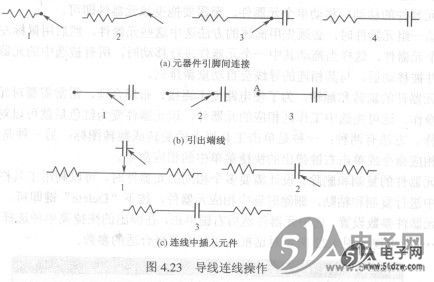
(4)連線的刪除、改接與移動。刪除某條連線,只要可刪除該連線。改接某條連線,只要把改接的連線從原連接點移開,并直接移到新的連接點就憲成了連線的改接。要移動某條連線,只要將鼠標指針貼近該連線,然后按下鼠標左鍵,此時鼠標指針變為一個雙向箭頭,并跨于連線上,這時拖動鼠標就可移動連線。
(5)設置連線顏色。改變輸出信號線的顏色后,相應的輸出波形的顏色也會隨之改變,這樣有利于查錯和讀取波形數據。雙擊某條連線,打開連線顏色設置對話框。單擊“Set Wire Color”按鈕,彈出一個顏色對話框,如圖4.24所示。然后選擇某個顏色色塊,關閉顏色選項框,連線的顏色就設置好了。
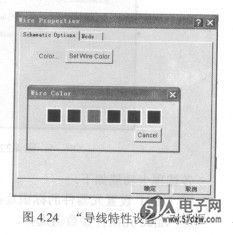
1.元器件操作 KSC5402D
(1)元器件的調用。首先在元器件庫欄中單擊包含相應元器件的圖標,打開元器件庫,用鼠標把要用的元器件拖曳到工作區,松開左鍵,元器件就出現在工作區。
(2)選中元器件。在連接電路時,常常需要對元器件進行必要的操作,如移動、旋轉、刪除、設置參數等,這就需要先選中該元器件。要選中某個元器件可使用鼠標左鍵單擊該元器件。如果還要繼續選中第二個、第三個……可以反復使用Ctrl+單擊選中這些元器件,選中的元器件會以紅色顯示,以示區別。
如果要選中相鄰的一組元器件,可以在電路工作區的適當位置按下左鍵拖曳畫出一個矩形區域,包圍在該矩形區域內的所有元器件便被同時選中。
要取消某一各元器件的選中狀態,可以使用Ctrl+單擊該元器件。要取消所有被選中的元器件的選中狀態,至需要單擊電路工作區的空白部分即可。
(3)元器件的移動。移動單個元器件,至需要拖曳該元器件即可。
要移動一組元器件時,必須先用前述的方法選中這些元器件,然后用鼠標左鍵拖曳其中的任意一個元器件,這樣當拖動其中一個元器件進行移動時,所有被選中的元器件將同時移動。元器件被移動后,與其相連的導線會自動重新排列。
(4)無器件的旋轉和翻轉。為了使電路便于連接、布局合理,常常需要對元器件進行旋轉或翻轉操作。這可先選中工作區相應的元器件,該元器件變為紅色后就可以對其進行旋轉或翻轉操作。方法有兩種:一種是單擊工具欄上的旋轉或翻轉圖標;另一種是利用Circuit菜單下的相應命令或單擊右鍵彈出的快捷菜單中的相應命令。
(5)元器件的復制和刪除。設計需要多個相同的元器件時,可以利用工具欄或Edit菜單在工作區中進行復制和粘貼,刪除時選中相應元器件,按下“Delete”鍵即可。
(6)元器件參數設置。選中元器件然后右鍵單擊,在彈出的快捷菜單種選擇“ComponentProperties┅”,出現如圖4.22所示對話框,在其中選擇合適的參數。
各選項卡功能如下:
①Label設置元器件的標識及在電路中的編號。
②Value元器件參數值選擇。
③Fault人為設置電路隱含故障,設置包括短路、開路、漏電和無故障幾種情況。
④Display元器件標識、編號等的顯示方式選擇。
⑤Analysis Setup電路工作溫度參數選擇。
2.連線操作 KSM-603LM2N-2
(1)元器件引腳間的連線。用鼠標指向一個元器件引腳時,會出現一個小連接點,此時按下鼠標左鍵拖至另一個元器件引腳當再次出現小連接點時,放開鼠標,連線便連接好了。軟件會自動選擇何時的走線位置,不會與其他的元器件或儀器發生交叉,如圖4.23(a)所示。
(2)連接引出線與標記端點標號。當需要從電路中引出一些輸入/輸出線時應首先在放置電路連接點,然后再連線。連線后雙擊該連接點,打開參數設置對話框,可設置端點標號,如圖4.23(b)所示。
(3)連接線中插入元器件。將需要插入的元器件拖曳到連線上,并使元器件的引出線與連線重合,則該元器件就插入到連線中了,如圖4.23(c)所示。
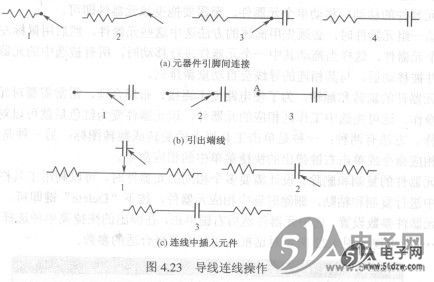
(4)連線的刪除、改接與移動。刪除某條連線,只要可刪除該連線。改接某條連線,只要把改接的連線從原連接點移開,并直接移到新的連接點就憲成了連線的改接。要移動某條連線,只要將鼠標指針貼近該連線,然后按下鼠標左鍵,此時鼠標指針變為一個雙向箭頭,并跨于連線上,這時拖動鼠標就可移動連線。
(5)設置連線顏色。改變輸出信號線的顏色后,相應的輸出波形的顏色也會隨之改變,這樣有利于查錯和讀取波形數據。雙擊某條連線,打開連線顏色設置對話框。單擊“Set Wire Color”按鈕,彈出一個顏色對話框,如圖4.24所示。然后選擇某個顏色色塊,關閉顏色選項框,連線的顏色就設置好了。
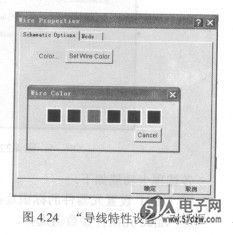
上一篇:電子工作平臺(EWB)簡介
上一篇:示波器
 熱門點擊
熱門點擊
- 電子基板技術
- 三極管截止、放大和飽和三種工作狀態
- 在橋式整流電路中若有一只二極管短路或開路將會
- 微電子、半導體
- 電阻器的常見種類
- 基極偏置電路分析方法和三極管靜態電流的作用及
- 如何用萬用表對電感量進行測試?
- 電容器的串聯與并聯
- 如何安裝LED燈泡(燈杯)?
- 電感器通直流阻交流特性
 推薦技術資料
推薦技術資料
- 單片機版光立方的制作
- N視頻: http://v.youku.comN_sh... [詳細]

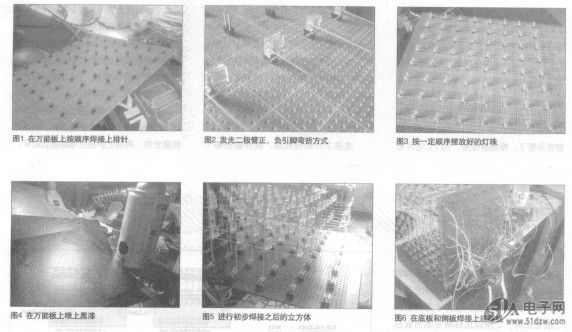
 公網安備44030402000607
公網安備44030402000607





